五年级上册信息技术课件-第11课 春节贺卡 冀教版 (共15张PPT)
文档属性
| 名称 | 五年级上册信息技术课件-第11课 春节贺卡 冀教版 (共15张PPT) | 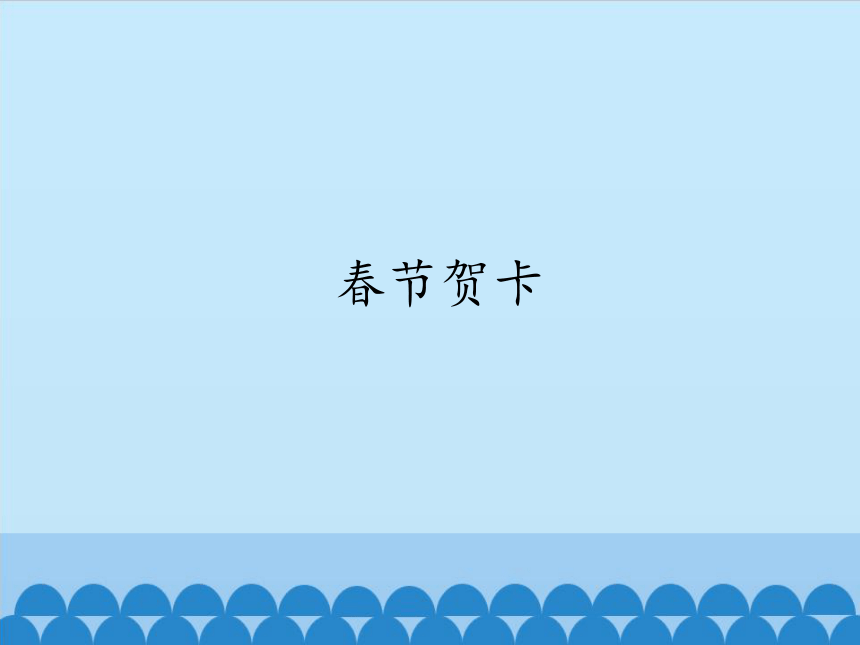 | |
| 格式 | zip | ||
| 文件大小 | 359.6KB | ||
| 资源类型 | 教案 | ||
| 版本资源 | 冀教版 | ||
| 科目 | 信息技术(信息科技) | ||
| 更新时间 | 2019-09-27 07:52:08 | ||
图片预览
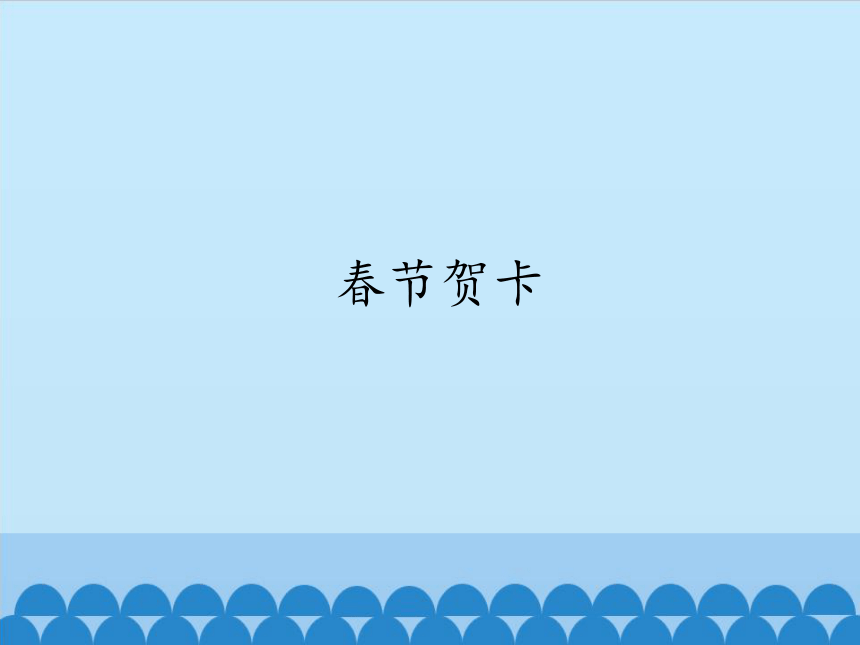

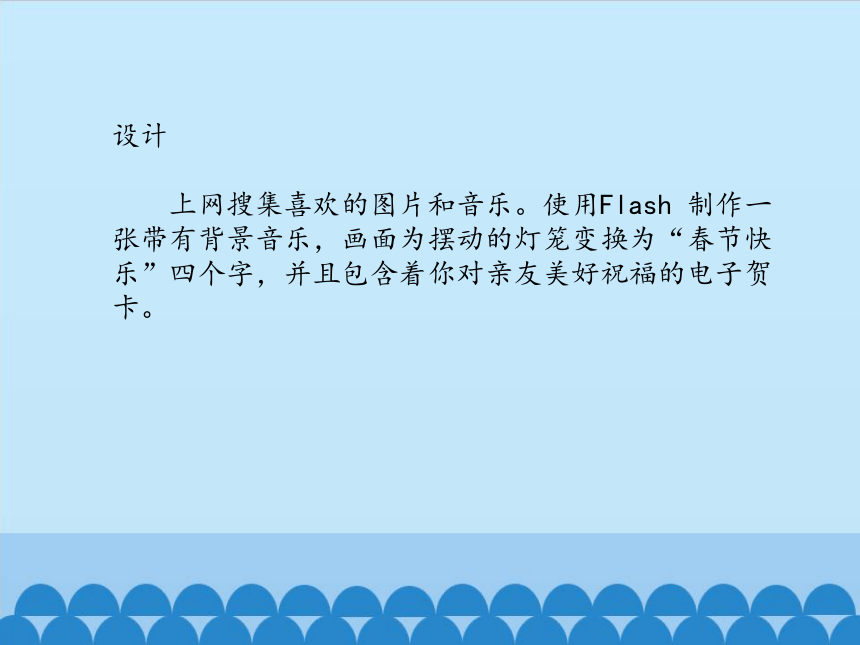

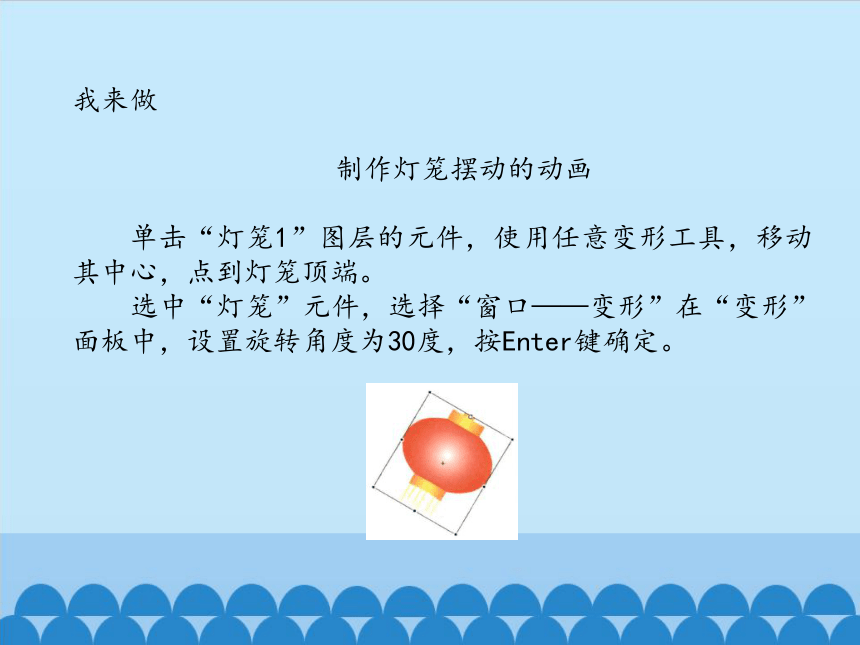


文档简介
课件15张PPT。春节贺卡 新年好,新年好,新的一年又来到。辞旧迎新的时候,动手制作一张Flash贺卡,为亲朋好友送上自己最真诚的祝福。设计
上网搜集喜欢的图片和音乐。使用Flash 制作一张带有背景音乐,画面为摆动的灯笼变换为“春节快乐”四个字,并且包含着你对亲友美好祝福的电子贺卡。我来做
制作四个灯笼
将图层1命名为“灯笼1”。
绘制一个灯笼。绘制灯笼主体部分时,在“混色器”面板中选择填充类型为“放射状”,设置渐变颜色为由白到红,笔触颜色为无色。
转换为图形元件,命名为“灯笼” 。
新建三个图层,将库中的“灯笼”元件拖动到各图层。调整其大小和位置,使四个灯笼在舞台中排成一行。我来做
制作灯笼摆动的动画
单击“灯笼1”图层的元件,使用任意变形工具,移动其中心,点到灯笼顶端。
选中“灯笼”元件,选择“窗口——变形”在“变形”面板中,设置旋转角度为30度,按Enter键确定。我来做
制作灯笼摆动的动画
在第20帧和第40帧插入关键帧。将第20帧中元件“旋转”角度改为30度。
测试影片,观察灯笼摆动效果。
按照同样方法,制作另外三个图层“灯笼”摆动的动画。我来做
运用形状补间制作灯笼变形为文字的动画
在“灯笼1”图层的第41帧插入关键帧,分离“灯笼”元件。
在第60帧插入空白关键帧。使用“文本工具”,输
入“春”字,设置为华文彩云字体,黄色加粗,调整合适大小和位置后分离文字。
在第41帧和第60帧间创建形状补间动画。
按照同样方法,将另外三个图层的“灯笼”分别变形为“节”、“快”、“乐”。
测试影片。试一试
制作空心文字图形
输入文字,选中文字并分离,单击“墨水瓶工具”,在属性面板选择喜欢的笔触颜色、笔触高度和笔触样式,单击文字内外轮廓,填充颜色。用“箭头工具”选中文字轮廓内的填充色并删除,空心文字图形制作完成。
我来做
制作文字渐隐渐显的动画
在“灯笼1”图层的第70帧插入关键帧,将文字图形转换为元件,命名为“文字”。
选中“文字”元件,将属性面板中的透明度设置为100%。
在第80帧插入关键帧,选中“文字”元件,将透明度设置为0%。创建动作补间动画。
在第90帧插入关键帧,将文字元件的透明度设置为100%。创建动作补间动画。
在第100帧插入帧。我来做
添加背景图片和音乐,书写对亲友的美好祝福。
插入图层、命名为“背景”,拖动到“灯笼1”图层的下方,将背景图片导入舞台,调整大小和位置。
插入图层,命名为“声音”。将背景音乐导入到库。将库中的背景音乐拖动到舞台、声音文件就添加到了“声音”层。在属性面板的“同步”选项中选择“开始” 。我来做
添加背景图片和音乐,书写对亲友的美好祝福。
插入图层,命名为“祝福”锁定其他图层。在“祝福”图层的第100帧插入帧,使用文本工具,书写你对亲友的美好祝福。在第150帧插入帧。补充其他图层的帧数。
测试影片。
保存源文件、导出影片。提个醒
Flash中插飞入的声音文件格式要求为MP3 、WAV 格式。交流
制作过程中还可以增加什么样的效果,使贺卡更加漂亮? 今天的学习到此结束,大家都学会了么?谢谢
上网搜集喜欢的图片和音乐。使用Flash 制作一张带有背景音乐,画面为摆动的灯笼变换为“春节快乐”四个字,并且包含着你对亲友美好祝福的电子贺卡。我来做
制作四个灯笼
将图层1命名为“灯笼1”。
绘制一个灯笼。绘制灯笼主体部分时,在“混色器”面板中选择填充类型为“放射状”,设置渐变颜色为由白到红,笔触颜色为无色。
转换为图形元件,命名为“灯笼” 。
新建三个图层,将库中的“灯笼”元件拖动到各图层。调整其大小和位置,使四个灯笼在舞台中排成一行。我来做
制作灯笼摆动的动画
单击“灯笼1”图层的元件,使用任意变形工具,移动其中心,点到灯笼顶端。
选中“灯笼”元件,选择“窗口——变形”在“变形”面板中,设置旋转角度为30度,按Enter键确定。我来做
制作灯笼摆动的动画
在第20帧和第40帧插入关键帧。将第20帧中元件“旋转”角度改为30度。
测试影片,观察灯笼摆动效果。
按照同样方法,制作另外三个图层“灯笼”摆动的动画。我来做
运用形状补间制作灯笼变形为文字的动画
在“灯笼1”图层的第41帧插入关键帧,分离“灯笼”元件。
在第60帧插入空白关键帧。使用“文本工具”,输
入“春”字,设置为华文彩云字体,黄色加粗,调整合适大小和位置后分离文字。
在第41帧和第60帧间创建形状补间动画。
按照同样方法,将另外三个图层的“灯笼”分别变形为“节”、“快”、“乐”。
测试影片。试一试
制作空心文字图形
输入文字,选中文字并分离,单击“墨水瓶工具”,在属性面板选择喜欢的笔触颜色、笔触高度和笔触样式,单击文字内外轮廓,填充颜色。用“箭头工具”选中文字轮廓内的填充色并删除,空心文字图形制作完成。
我来做
制作文字渐隐渐显的动画
在“灯笼1”图层的第70帧插入关键帧,将文字图形转换为元件,命名为“文字”。
选中“文字”元件,将属性面板中的透明度设置为100%。
在第80帧插入关键帧,选中“文字”元件,将透明度设置为0%。创建动作补间动画。
在第90帧插入关键帧,将文字元件的透明度设置为100%。创建动作补间动画。
在第100帧插入帧。我来做
添加背景图片和音乐,书写对亲友的美好祝福。
插入图层、命名为“背景”,拖动到“灯笼1”图层的下方,将背景图片导入舞台,调整大小和位置。
插入图层,命名为“声音”。将背景音乐导入到库。将库中的背景音乐拖动到舞台、声音文件就添加到了“声音”层。在属性面板的“同步”选项中选择“开始” 。我来做
添加背景图片和音乐,书写对亲友的美好祝福。
插入图层,命名为“祝福”锁定其他图层。在“祝福”图层的第100帧插入帧,使用文本工具,书写你对亲友的美好祝福。在第150帧插入帧。补充其他图层的帧数。
测试影片。
保存源文件、导出影片。提个醒
Flash中插飞入的声音文件格式要求为MP3 、WAV 格式。交流
制作过程中还可以增加什么样的效果,使贺卡更加漂亮? 今天的学习到此结束,大家都学会了么?谢谢
